matlab绘图时,经常使用的颜色对比明显,易于区分,但有时美观性欠佳,各颜色之间略显突兀,下面就精不就多,推荐几款常用的离散色系搭配。
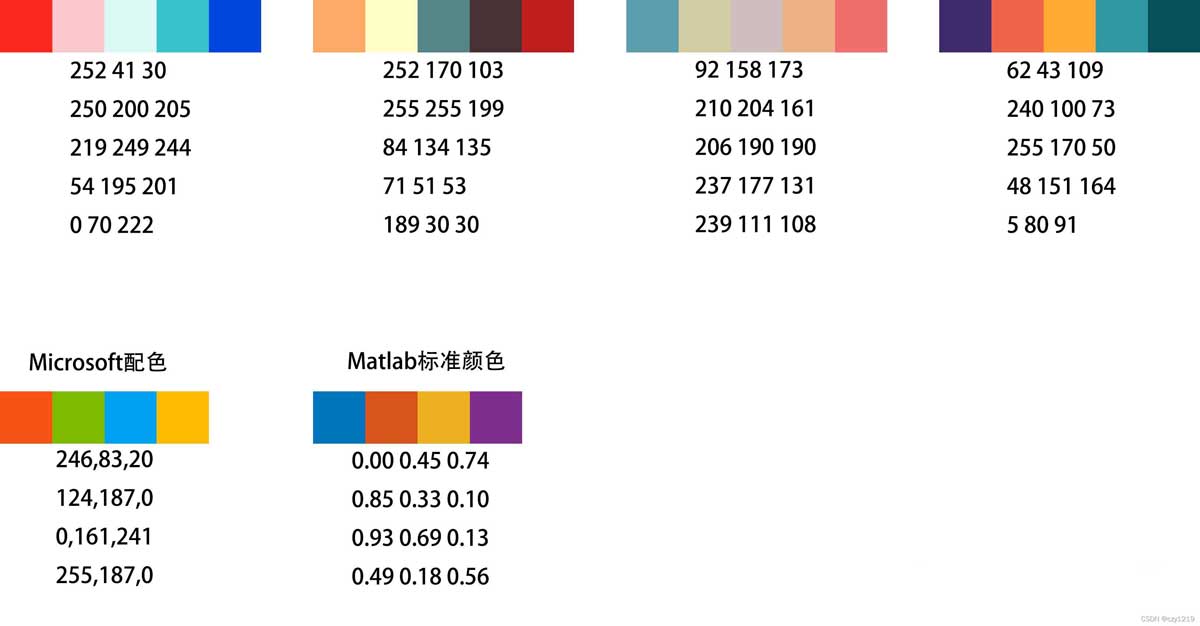
下面以箱线图为例,列举上述几种配色下的实际效果:
1、matlab标准颜色
fillcolor1=[0.85, 0.33, 0.10]、fillcolor2=[0.93, 0.69, 0.13]、fillcolor3=[0.00, 0.45, 0.74]
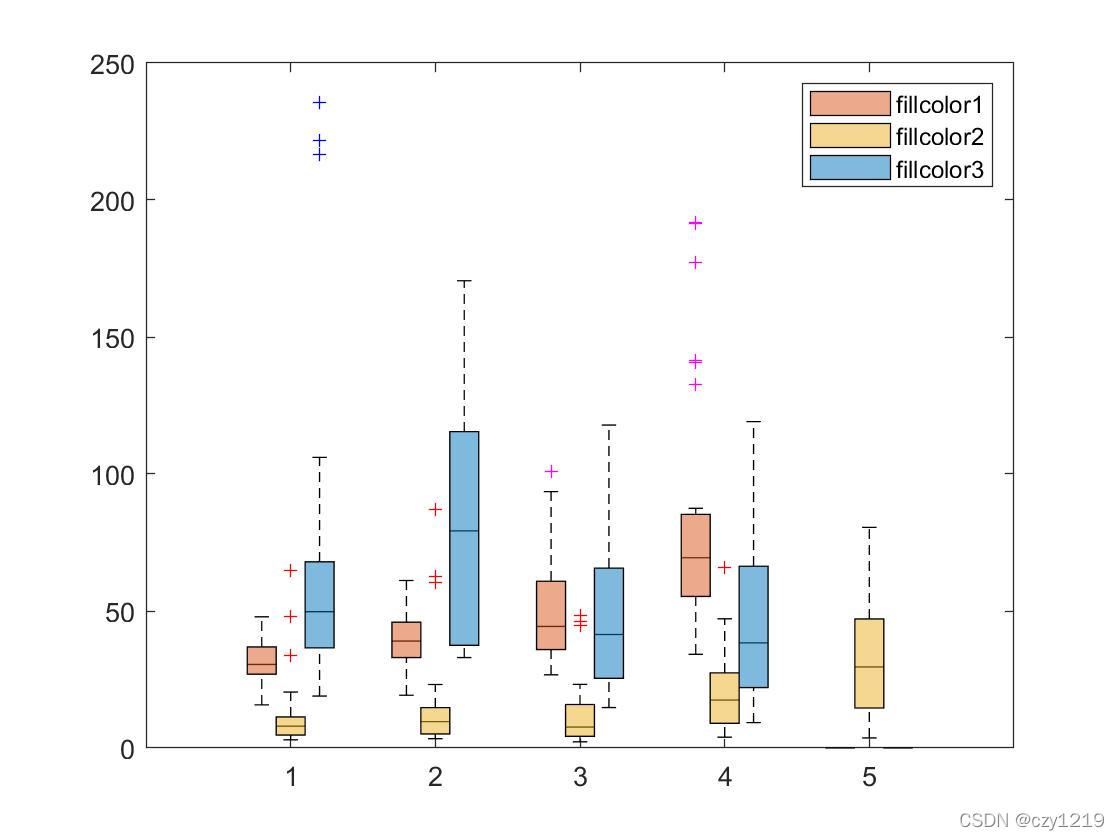
2、microsoft配色
fillcolor1=[246, 83, 20]、fillcolor2=[255, 187, 0]、fillcolor3=[0, 161, 241]
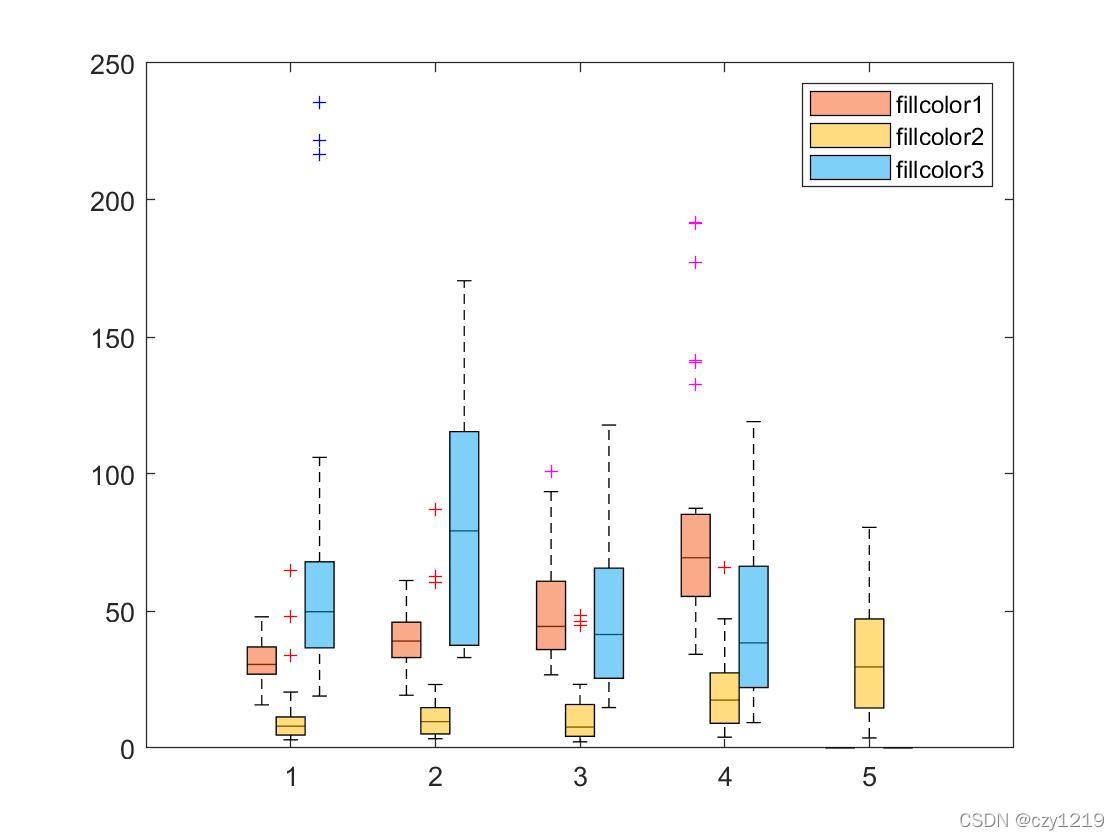
3、自定义配色1
fillcolor1=[189, 30, 30]、fillcolor2=[252, 170, 103]、fillcolor3=[0, 70, 222]
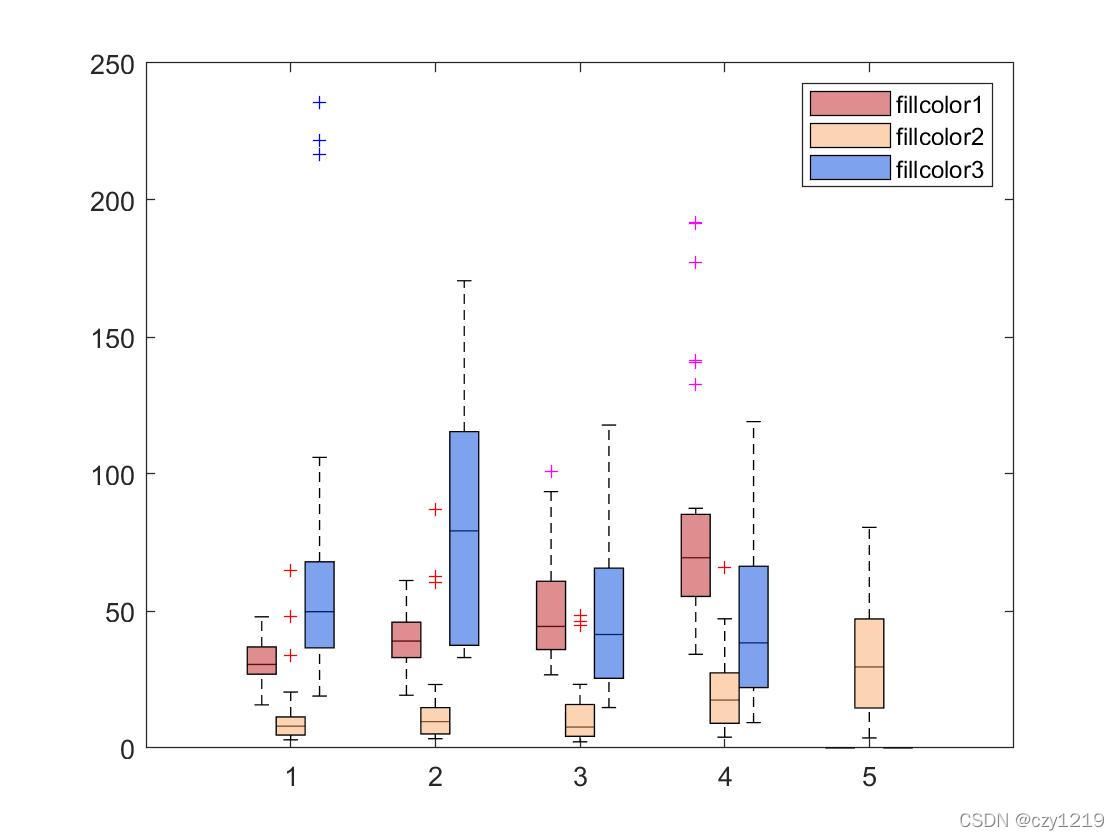
4、自定义配色2
fillcolor1=[240, 100, 73]、fillcolor2=[255, 170, 50]、fillcolor3=[62, 43, 109]
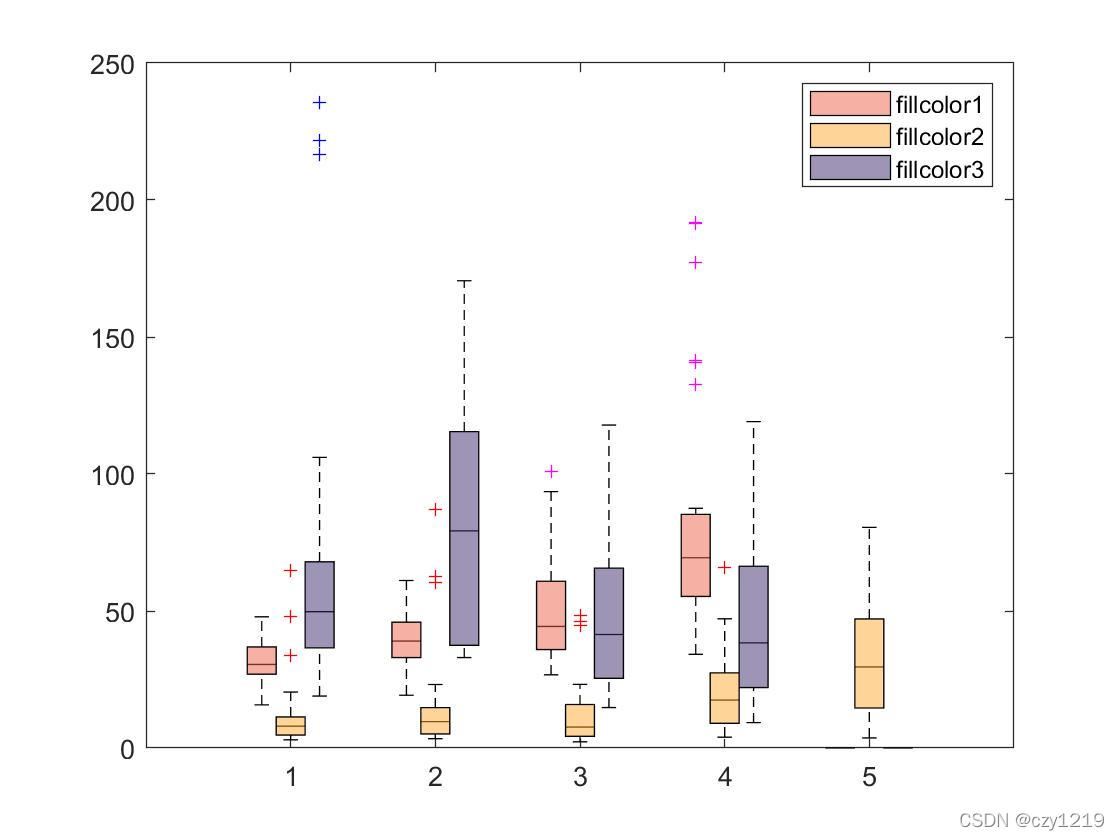
5、自定义配色3
fillcolor1=[237, 177, 131]、fillcolor2=[239, 111, 108]、fillcolor3=[92, 158, 173]
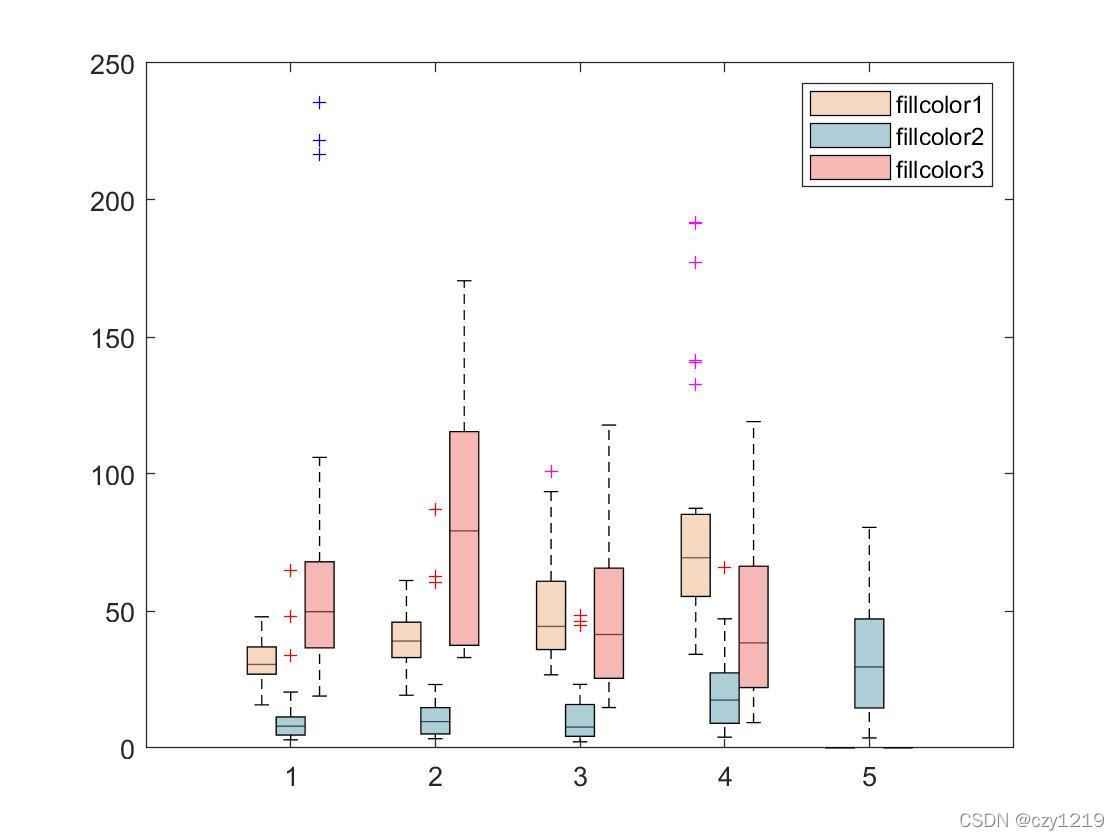
说明:matlab颜色取0-1之间,0-255之间的数值比上255即可以在程序中使用。
常用默认设置 颜色设置
颜色设置
matlab 中常用的颜色代码有以下几种:
- 'r' - 红色 (red)
- 'g' - 绿色 (green)
- 'b' - 蓝色 (blue)
- 'c' - 青色 (cyan)
- 'm' - 品红色 (magenta)
- 'y' - 黄色 (yellow)
- 'k' - 黑色 (black)
- 'w' - 白色 (white)
此外,你也可以使用 rgb 值来自定义颜色,例如 [0.5 0.5 0.5] 表示灰色。这些颜色代码可以直接在绘图函数中使用,如 plot(x, y, 'r')。标记符号
- 'o' - 圆圈
- '+' - 加号
- '*' - 星号
- '.' - 点
- 'x' - 叉号
- 's' - 正方形
- 'd' - 菱形
- '^' - 上三角
- 'v' - 下三角
- '>' - 右三角
- '<' - 左三角
线型
- '-' - 实线
- '--' - 虚线
- ':' - 点线
- '-.' - 点划线
常见指令-默认示例
plot(h2_load_after(1,:), '--', 'linewidth', 2); % 虚线,自动分配颜色 plot(p_wt_forecast,"go-", 'linewidth', 2); % p_wt_forecast 是数据变量 % "go-" 指定绿色(green)、圆形标记(circle)、和实线(solid line) % 'linewidth', 2 设置曲线宽度为 2
常用绘图指令
双坐标轴
要实现两个纵坐标轴,你可以使用 matlab 的 yyaxis 命令,在同一图中绘制三条曲线,其中前两条曲线共用一个 y 轴,第三条曲线使用另一个 y 轴。
figure(1);
% 左侧 y 轴,绘制 h2_load_after 和 h2_load_before
yyaxis left
plot(h2_load_after(1,:), "go-", 'linewidth', 2); % 第1条曲线,绿色,圆圈标记,实线
hold on;
plot(h2_load_before(1,:), "bo-", 'linewidth', 2); % 第2条曲线,蓝色,圆圈标记,实线
ylabel('h2 load (after/before)'); % 左侧 y 轴标签
% 右侧 y 轴,绘制 ci_h2
yyaxis right
plot(ci_h2(1,:), "ro-", 'linewidth', 2); % 第3条曲线,红色,圆圈标记,实线
ylabel('ci h2'); % 右侧 y 轴标签
% 公共部分
grid on;
xlabel('x-axis'); % x 轴标签
xlim([1 24]); % 限制横坐标为1到24
legend('h2 load after', 'h2 load before', 'ci h2'); % 添加图例
title('plot with two y-axes'); % 图形标题
hold off;代码解释:
- yyaxis left:在左侧 y 轴上绘制 h2_load_after 和 h2_load_before,两条曲线共用左侧 y 轴。
- yyaxis right:在右侧 y 轴上绘制 ci_h2,使用右侧的 y 轴作为标度。ci_h2 曲线的标度与前两条曲线不同。
- ylabel('h2 load (after/before)') 和 ylabel('ci h2'):分别为左侧和右侧 y 轴添加标签,以标示不同的物理量。
- legend:图例包含所有三条曲线。
- grid on:为图形启用网格线。matlab 会自动为左侧和右侧 y 轴设置合适的网格。
- xlim([1 24]):这行代码限制了 x 轴的范围为 1 到 24,也就是横坐标会被设置在这个区间内。
如何在所绘制图中添加文本、备注
% 前期是常用的 绘图指令。
% 计算风电消纳百分比
wind_absorption_ratio = sum(sum(p_wt)) / sum(sum(p_wt_forecast)) * 100;
% 添加备注信息
remark_text = sprintf('风电消纳百分比:%.2f%%', wind_absorption_ratio);
text(2, max(p_wt_forecast)*0.9, remark_text, 'fontsize', 12, 'color', 'blue');
hold off ;
% 最后以 hold off 结尾
% ——————解释
% text函数:
% 在图中添加文字注释。
% (2, max(p_wt_forecast)*0.9) 指定文字位置(横坐标 2,纵坐标接近预测曲线的 90% 高度)。
% 'fontsize', 12 设置字体大小。
% 'color', 'blue' 设置文字颜色为蓝色。这样可以确保数据更易于解读。
通过巧妙地运用这些颜色,你的matlab图表将更具表现力,帮助观众更轻松地理解和分析数据。


发表评论